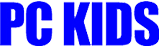データ復旧
株式会社ピーシーキッド
 データ復旧の豆知識
データ復旧の豆知識
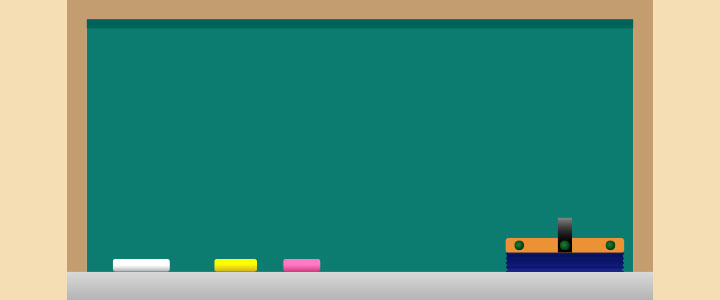 データ復旧の豆知識
データ復旧の豆知識
ウイルス感染
ウイルス感染でPC内のデータが消えた。

パソコンの動作が急に遅くなったり、なかなか起動しない、見たことがないメッセージが出るなどは、ウイルスに感染したことが分かりやすい症状ですが、ウイルスも進化しており、見つからないように活動するように作られてきているので、感染に気が付かないものが増えています。すでに送り込まれていて、ウイルスの送り手が操作してから活動する「ボットウイルス」というものも存在します。
「ウイルス対策ソフトを入れているから大丈夫」などと思ってはいませんか?ウイルスは日々凄まじい進化を遂げています。ウイルス対策ソフトが最新でない場合や、対応していないウイルスの場合、ウイルスに感染することがあります。
大事な個人情報が盗まれたり、記憶媒体に保存されているはずのデータがごっそり無くなったりしてからでは手遅れです。 よくわからないサイトから、フリーソフトをダウンロードしたり、メールの添付ファイルを開くときは特に注意が必要です。知り合いからのメールだからと安易に添付ファイルを開かず、差出人のメールアドレスが正しいものかどうか、必ず確認して下さい。
ウイルスの侵入経路には主に以下のようなものがあります。
- 添付ファイルからのマクロプログラムの実行
- サイトからのプログラムのインストール
- USBメモリからの感染
- ファイル共有ソフトによるウイルスの拡散
- スクリプトで書かれた電子メール
ウイルスに感染したら
Windowsでしたら、タスクマネージャーを確認してみましょう。見覚えがないプログラムが稼働していないかチェックします。ウイルスの中にはシステムプログラムにありそうな名前を偽装して動いているものもあります。
プログラムやアプリの一覧からチェックすることもできます。入れた覚えのないアプリなどがリストにあったら、それがどんなものか検索してみたほうがいいかもしれません。
ウイルスに感染すると、以下のようなリスクがあります。
- メールのやりとりを盗み見される。
- 遠隔操作により、ExcelやWordのデータ、写真などを勝手にダウンロードされる。
- オンラインサービスのユーザーIDやパスワードを盗まれる。
- クレジットカード情報を盗まれる。
- システムダウンや乗っ取り
ブラウザに突然現れる偽警告
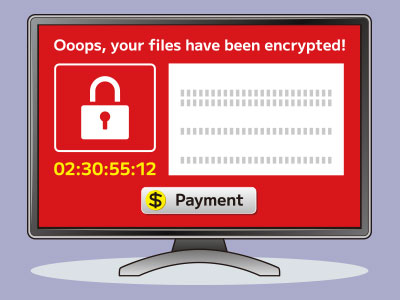
パソコン操作中に突然アラートが表示され、その後のパソコン操作が一切できなくなってしまう事例が多数報告されています。けたたましい警告音が鳴りやまなかったり、「すぐに対応しないと、個人情報の流出が始まる」などという脅しのような文面と共にサポート窓口の電話番号が表示されたりする例もあります。アドウェアと呼ばれるプログラムを使って偽のアラート画面を表示させ、ユーザをパニックに陥らせて個人情報や金品を騙し取る悪質な手口です。
ポップアップで表示されるメッセージの本来の使われ方は、以前であればwebサイト内のクーポンなどのサービスの説明など、UXの補助的な役割を持つものでした。近年ポップアップ警告は、偽のセキュリティ警告をブラウザ上に表示させて身代金を要求したり、金融機関やECサイトの偽のポップアップでアカウント情報などを窃取するなど悪意のあるものが急増しています。
このようなポップアップ詐欺広告は、人間の不安心理を利用して、アカウント情報や金銭を詐取することが目的なので、落ち着いて、何もせず可能であればブラウザを閉じる、電源を切ることが防御となります。
ブラウザに突然現れる偽のポップアップ警告には以下のような例が報告されています。
- サポート窓口の電話番号がアラート画面に表示される
- 「今すぐ対処しないと、顧客情報を流出させます。」などと焦らせて金品を要求する。
- 警告音やアナウンスが流れる。
- アラート画面が次から次へと重なって表示される。
- ウィンドウの閉じるボタンが無効になっていて、画面を閉じることができない。
偽警告画面の消し方
偽警告画面は、閉じるボタンを押すと別の画面が表示されたり、全画面表示になっていて閉じるボタンを押すことができないことが多いようです。万が一、偽警告画面が表示され、画面を閉じることができなくなった場合の対処法を幾つかご紹介致します。
-
- ◆「Escキー」長押し
- 「Escキー」を3秒程度長押しすると全画面表示が解除されるのでWindowsタブ右上の「×」(閉じる)ボタンでブラウザを閉じる。
-
- ◆「Ctrl」+「Alt」+「Delete」でタスク終了
- パソコンがWindowsであれば、「Ctrl」+「Alt」+「Delete」を同時に押して、パソコンを再起動させるか、「タスクマネージャー」を開き、使っていたブラウザを選択し、「タスクの終了」を行います。「タスクマネージャー」は、「Ctrl」+「Shift」+「Esc」でも開くことができます。
ブラウザを閉じても通知が止まらない場合
ブラウザを閉じても通知が止まらない場合は、ブラウザの通知許可を削除して通知を止めます。
-
- Google Chromeの場合
-
- 1. 右上のメニューボタンから「設定」を選ぶ。
- 2. 「設定」メニューの中から「プライバシーとセキュリテイ」を選ぶ
- 3. 「プライバシーとセキュリテイ」メニューの中から「サイトの設定」を選ぶ
- 4. 「権限」メニューの中から「通知」を選ぶ。
- 5. 不審なURLのメニューボタンから削除を選びクリックする。
-
- Edgeの場合
-
- 1. 右上のメニューボタンから「設定」を選ぶ。
- 2. 「設定」メニューの中から「プライバシーとセキュリテイ」を選ぶ
- 3. 「プライバシーとセキュリテイ」メニューの中から「サイトの設定」を選ぶ
- 4. 「権限」メニューの中から「通知」を選ぶ。
- 5. 不審なURLのメニューボタンから削除を選びクリックする。
-
- Firefoxの場合
-
- 1. 右上のメニューボタンから「設定」を選ぶ。
- 2. 「設定」メニューの中から「プライバシーとセキュリテイ」を選ぶ
- 3. 「プライバシーとセキュリテイ」メニューの中から「サイトの設定」を選ぶ
- 4. 「権限」メニューの中から「通知」を選ぶ。
- 5. 不審なURLのメニューボタンから削除を選びクリックする。
-
- Safariの場合
-
- 1. 右上のメニューボタンから「設定」を選ぶ。
- 2. 「設定」メニューの中から「プライバシーとセキュリテイ」を選ぶ
- 3. 「プライバシーとセキュリテイ」メニューの中から「サイトの設定」を選ぶ
- 4. 「権限」メニューの中から「通知」を選ぶ。
- 5. 不審なURLのメニューボタンから削除を選びクリックする。
ウイルス対策

セキュリティソフトは必ず入れておくことが大事です。ただ、複数のセキュリティソフトを同時に使用するとシステムが不安定になる場合があります。基本的には、ウイルス対策ソフトでPC内のファイルを検索し、駆除します。
ウイルスの多くは、OSやアプリケーションの脆弱性を利用するので、常にアップデートし、最新の状態にしておくことが大切です。OSは、更新のたびに「セキュリティパッチ」や「更新プログラム」を適用します。OSのアップデートをしないまま放置すると、攻撃者はセキュリティホールをめがけて次から次へとマルウェアを送り込みます。アンチウイルス製品を導入しているからと過信せず、セキュリティホール自体を解消するためにOSやアプリケーションのアップデートは欠かさず行うようにしましょう。アンチウイルスのために心がけたい対策には主に以下のようなものがあります。
-
- ブラウザ使用時にポップアップロックを使用する
- ポップアップとは、ブラウザ使用時に自動的に別のウインドウ(広告など)が表示されるしくみで、起動したウインドウは、「ポップアップウインドウ」と言います。例えば何かをダウンロードする目的で閲覧しているページで無関係なサイトに導入するリンクが貼られたポップアップが表示され、そこから悪意のあるスパイウェアが侵入するケースも報告されています。頻繁にポップアップが表示されることで効率的なブラウジングが阻害される煩わしさは、ユーザーの利益に反するため、一般的なブラウザは、ポップアップブロック機能を搭載しています。ポップアップの許可・制限の方法はブラウザによって異なります。
-
- OSを最新の状態に保つ
- OSをはじめとするソフトウエアのアップデートの目的は、基本的に2つあります。1つはセキュリテイパッチとよばれるセキュリテイ上の不具合や問題点の修正、2つ目は機能の追加や強化です。ソフトウエアは開発時には十分な脆弱性対策を考慮して設計されていますが、脆弱性に対する脅威は日々進化を続けていて、脆弱性が発見されるたびにベンダーは随時修正を行い、利用者にソフトウエアのアップデートを行ってもらうことで強固なセキュリテイを保っています。但し、新しく提供されたアップデートを全て行えばいいかというとそうではありません。古いデバイスに新しいバージョンのソフトウエアが対応していないため、アップデートが正常に行われないことがあります。また、古いデバイスでなくても、最新のソフトウエアにアップデート後動きが不安定になることもあります。開発されたばかりのソフトウェアは完璧でない場合があり、修正版のリリースで解消されることがあります。メジャーアップデートの際は少し時間をおいて動作が安定後アップデートするなどの方法もあります。
-
- 改ざん防止機能をONにする
- Windows10と11,MacOSバージョンBig Sur以降では、改ざん防止機能が搭載されています。改ざん防止機能をONになっていれば悪意のあるアプリケーションがセキュリテイの設定を変更しようとしても無効になるよう、設定されています。スパイウェアや悪意のあるウイルスは、PCやサーバに侵入する際にウイルス対策ソフトによる検出を避けるためにセキュリティソフトやその他のセキュリティソフトの設定をやすやすと侵入できるように改ざんしようとします。改ざん防止機能が有効になっていれば、セキュリティソフトの設定を変更して侵入しようとする各種ウイルスからPCを守ることができます。
-
- UAC ( ユーザーアカウント制御 ) をONにする
- UACは、Windowsの基本コンポーネントです。UAC ( ユーザーアカウント制御 ) が有効になっていれば、管理者アクセストークンを使って、アプリケーションの実行を管理できます。デフォルトでは悪意のあるアプリケーションが実行されるのを防ぐためにONになっています。一般的にはローカルの標準ユーザーが管理者アクセストークンを必要とするタスクを実行しようとしたときに同意プロンプトが表示されます。頻繁に同意プロンプトのポップアップが表示されるのが煩わしいからとUACの設定をオフにするのは得策ではありません。
-
- 安易に添付ファイルを開かない
- 不明な送信者からのEメールはなるべく開かないで削除したほうが賢明です。ウイルスや不正プログラムが含まれている可能性があるため、添付ファイルの扱いには注意が必要です。「Emotet(エモテット)」というマルウェアは、Eメールの添付ファイルを介して感染する危険なマルウェアですが、感染するとその端末も「踏み台」として利用され、マルウェアの送信元となり、感染拡大を行います。
-
- ブラウザがEdgeなら、SmartScreenをONにする
- MicrosoftのEdgeを使用している場合、Microsoft Defender SmartScreenがwebページを分析し、疑わしいサイトであれば、警告が表示され、Microsoftにフィードバックを送る選択肢を提案します。SmartScreenのON/OFFの切り替えは企業や公共施設の場合、通常システム管理者によって管理されている場合が多いようです。SmartScreenは、アクセスしたページやダウンロードしたファイルにセキュリティ上の脅威がないかどうかチェックする機能です。
-
- UTMを構成する
- 企業内のサーバやネットワークをハッキングやウイルスから包括的に保護する管理方法をUTM(統合脅威管理)と言います。複数のセキュリティソフトを同時に使用するとシステムが不安定になる場合があることを前述しましたが、UTMは、様々な種類のウイルスや攻撃の手法を分析し、それぞれに対応する防御方法を互いに干渉しない組み合わせで構成します。企業のネットワークは、不正なアクセス、不正なパケット、ウイルスやワームなどさまざまな外部からの脅威に加え、内部者が不用意にアクセスしたサイトからボットやスパイウェアが侵入するリスクもあり、これらを防ぐ有効な手段がUTMです。主に社内のシステム管理者が用意するケースが殆どです。